Tab trên fanpage là những chức năng giúp người dùng tìm hiểu thêm về fanpage.
Ví dụ: Tab Giới Thiệu giúp mọi người tìm thấy địa chỉ, số điện thoại, thông tin doanh nghiệp…
Hoặcthêm tab Cửa Hàng trên Fanpagesẽ show các sản phẩm bạn đang bán, kèm theo giá.
Tùy vào từng loại fanpage mà Facebook sẽ có những hỗ trợ tab phù hợp, chứ không hỗ trợ hết.
Và nếu như các bạn thấy rằng fanpage của mình thiếu đi tab nào đó, có thể vào phần cài đặt để thêm.
Hoặc nếu vào phần thêm tab cũng vẫn không có tab cần thêm, các bạn cần tiến hành chuyển đổi mẫu fanpage nhé.
 |
| Minh họa tab Fanpage Facebook |
Tại sao các bạn nên thêm tab cho fanpage ?
Tab là một trong những mục cần thiết và hữu ích bắt buộc phải có trong fanpage nhằm phục vụ cho hoạt động kinh doanh trên nền tảng mạng xã hội facebook được hiệu quả hơn.
Tab cho phép các bạn hiển thị các thông tin về sản phẩm, dịch vụ . . . mà các bạn đang kinh doanh trên fanpage. Thế nên, tab cho phép các bạn hiển thị một trang cửa hàng bên trong fanpage của mình. Ngoài ra, nếu các bạn muốn có thể sử dụng tab đánh giá để hiển thị review từ khách hàng và Facebook hỗ trợ khá nhiều tab trên fanpage. Vấn đề là tìm hiểu được những tab nào đang được mặc định sẵn trên fanpage, tab nào thì không.Việc thêm các tab cho fanpage facebook sẽ góp phần tăng được sự tương tác và từ đó các bạn có thể dễ dàng quản lý được và từ đó có thể rút được kinh nghiệm trong quá trình sử dụng fanpage.Và các bạn muốn thêm, sử dụng tab nào cho fanpage của mình thì vấn đề này sẽ được nhanh chóng giải quyết nhanh giúp bạn trong bài chia sẻ dưới đây.
HƯỚNG DẪN CÁCH THÊM TAB CHO FANPAGE
+ Bước 1: Truy cập fanpage
+ Bước 2: Vào phần cài đặt Trang
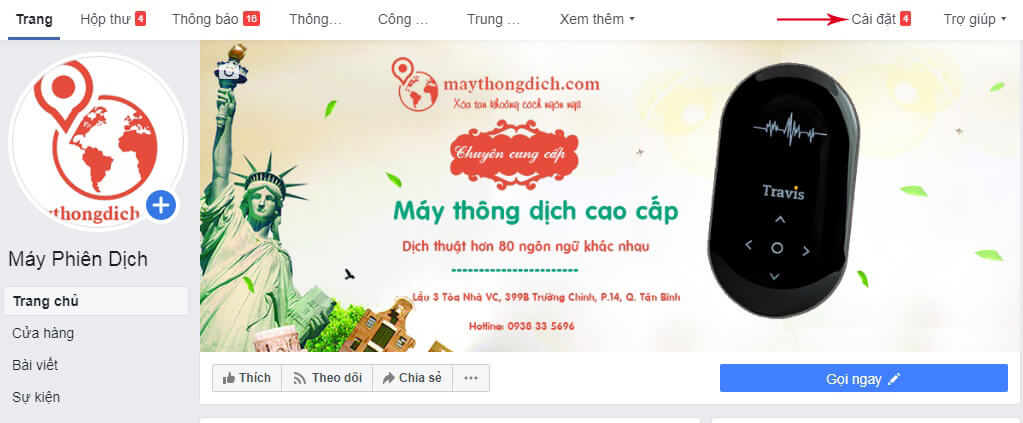 |
| Các bạn vào phần cài đặt trang để tiến hành thêm tab nhé |
+ Bước 3: Chọn Mẫu & Tab
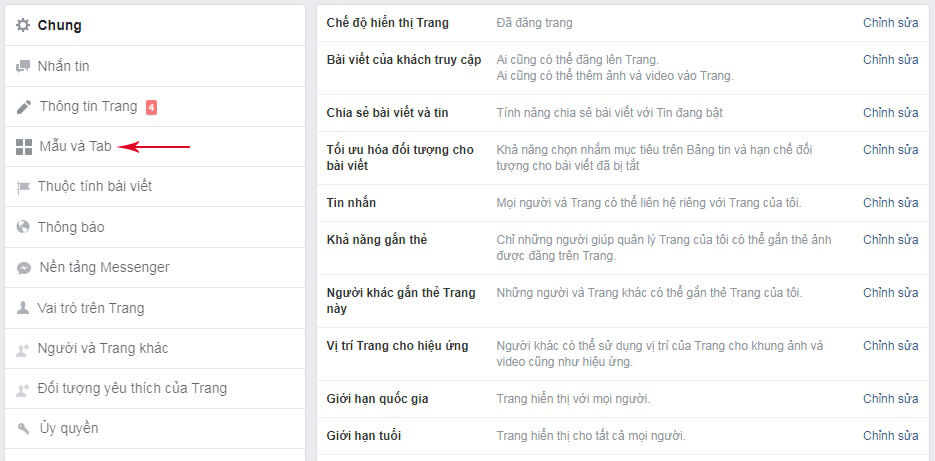 |
| Ở phần cài đặt bên trái, các bạn để ý phần Mẫu & Tab |
+ Bước 4: Nhấp vào thêm Tab ở Tab bạn muốn thêm & Đóng
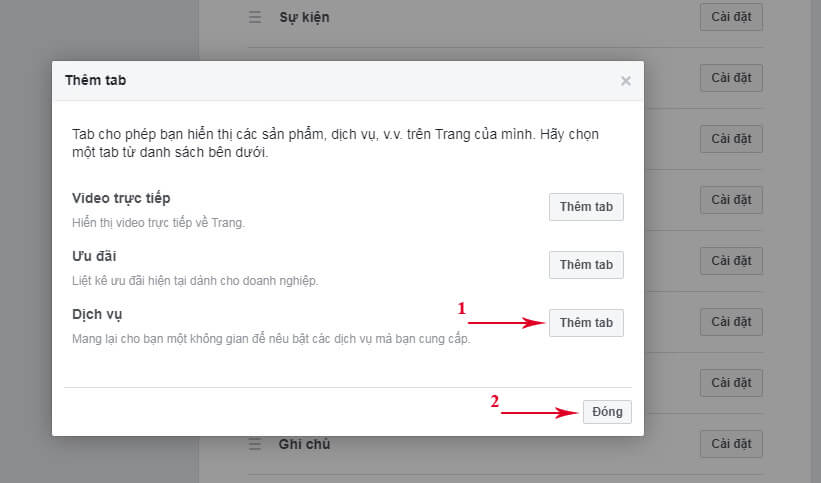 |
| Thực hiện theo 2 bước hướng dẫn trong hình nhé |
+ Bước 5: Quay lại giao diện trang kiểm tra đã thêm được tab hay chưa
 |
| Tab sau khi thêm thành công sẽ hiển thị bên thanh menu |
Như vậy là thành công nhé các bạn
Làm cách nào để quản lý các tab và phần cho Trang Facebook của tôi?
- Trên Bảng tin, nhấp vào
Trangở menu bên trái.
- Truy cập Trang và nhấp vàoCài đặt.
- Nhấp vàoMẫu và Tabở cột bên trái.
- Nhấp và kéo tab để sắp xếp lại tab đó.
- Trên Bảng tin, nhấp vào
Trangở menu bên trái.
- Truy cập Trang và nhấp vàoCài đặt.
- Nhấp vàoMẫu và Tabở cột bên trái.
- Nhấp vào
bên cạnh tab bạn muốn gỡ.
- Trên Bảng tin, nhấp vào
Trangở menu bên trái.
- Truy cập Trang và nhấp vàoCài đặt.
- Nhấp vàoMẫu và Tabở cột bên trái.
- Nhấp vào
bên cạnh tab bạn muốn thêm.

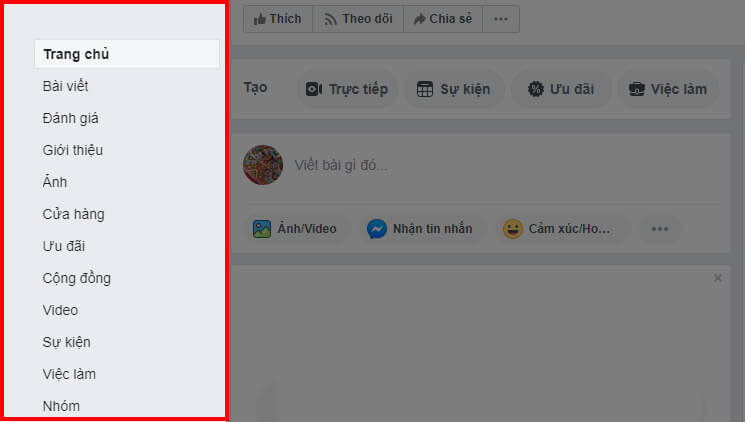
 Trangở menu bên trái.
Trangở menu bên trái. bên cạnh tab bạn muốn gỡ.
bên cạnh tab bạn muốn gỡ. bên cạnh tab bạn muốn thêm.
bên cạnh tab bạn muốn thêm.





